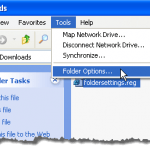
De forma predeterminada, el Explorador de Windows no muestra los archivos con el atributo Oculto. Sin embargo, hay una manera fácil de mostrar archivos y carpetas ocultos en Windows. Los archivos y carpetas ocultos aparecerán atenuados para indicar que no son elementos típicos y generalmente son archivos de programa o sistema que no deben eliminarse ni modificarse.
NOTA: Además de Archivos y carpetas ocultos opción discutida en esta publicación, los archivos y carpetas ocultos se pueden ver al usar la búsqueda o al usar "dir / a”(Sin las comillas) en la ventana del símbolo del sistema.
Para acceder a la Archivos y carpetas ocultos opciones, abra Mi PC en Windows XP o Computadora en Windows 7 y seleccione Opciones de carpeta desde el Herramientas menú.

Cuando haces clic en el Ver pestaña en el Opciones de carpeta cuadro de diálogo, puede encontrarse con una situación en la que los dos botones de opción debajo de Archivos y carpetas ocultos se comprueban, como se muestra a continuación.

Ambos botones de opción pueden comprobarse a la vez si su sistema ha sido infectado por malware, lo que modifica algunas claves en el registro. Para ver las claves de registro afectadas, seleccione correr desde el comienzo menú.

Sobre el correr cuadro de diálogo, introduzca "regedit”(Sin las comillas) en el Abierto cuadro de edición, y haga clic en DE ACUERDO.

Si tu Archivos y carpetas ocultos las opciones son corruptas, la Valor verificado El valor de registro de las siguientes claves de registro puede haber sido modificado.
HKEY_LOCAL_MACHINE \ SOFTWARE \ Microsoft \ Windows \ CurrentVersion \ Explorer \ Advanced \ Folder \ Hidden \ NOHIDDEN
HKEY_LOCAL_MACHINE \ SOFTWARE \ Microsoft \ Windows \ CurrentVersion \ Explorer \ Advanced \ Folder \ Hidden \ SHOWALL
NOTA: Muchos virus deshabilitan o corrompen la Archivos y carpetas ocultos opciones para que su ejecutable o script malicioso oculto no se muestre en el Explorador. Algunos virus pueden incluso eliminar la Archivos y carpetas ocultos opciones completamente desde el Ver pestaña de la Opciones de carpeta caja de diálogo.

Para cerrar el Editor de registro, seleccione Salida desde el Expediente menú.

Para arreglar el corrupto Archivos y carpetas ocultos opciones, haga clic derecho en el siguiente enlace y seleccione Guardar enlace como (en Firefox) o Guardar destino como (en Internet Explorer) para guardar el folderettings.reg expediente.
http://www.winhelponline.com/blog/wp-content/uploads/foldersettings.reg
NOTA: Cuando guarde el folderettings.reg archivo, Windows puede agregar un .TXT extensión al archivo, porque es esencialmente un archivo de texto. Edite el nombre del archivo y elimine el .TXT extensión.
En el Explorador de Windows, navegue hasta donde guardó el folderettings.reg archivo, haga clic derecho en el archivo y seleccione Unir desde el menú emergente. La corrección en este archivo de entrada de registro se puede aplicar en Windows XP así como en Windows 7/Vista.

NOTA: Cuando intentas fusionar el configuración de carpetas.reg, puede encontrar un problema al abrir el archivo y ver lo siguiente Advertencia de seguridad caja de diálogo. Hemos escaneado este archivo en busca de virus y luego lo usamos para solucionar este problema, y el archivo no parece estar infectado o dañado de ninguna manera. Hacer clic correr para cerrarla

O bien, puede ver un cuadro de diálogo de error como el siguiente. Si encuentra este cuadro de diálogo, haga clic en DE ACUERDO para cerrarla

Para poder fusionar el configuración de carpetasArchivo .reg, haga clic derecho sobre el archivo y seleccione Propiedades desde el menú emergente.

los Propiedades cuadro de diálogo para el configuración de carpetasMuestra el archivo .reg. Asegúrate que General La pestaña está activa. Haga clic en el Desatascar botón.

Hacer clic DE ACUERDO para cerrar el Propiedades caja de diálogo.

Aparecerá un cuadro de diálogo de confirmación para asegurarse de que realmente desea agregar la información en el .reg archivo al registro. Hacer clic Sí.

A continuación, aparece un cuadro de diálogo que indica que la información se ha agregado correctamente al registro. Hacer clic DE ACUERDO.

Las opciones son fijas y las Mostrar archivos y carpetas ocultas La opción está seleccionada. Ahora puede cambiar la opción seleccionada como desee.

NOTA: Incluso si eliges el Mostrar archivos y carpetas ocultas Como opción, hay algunos archivos protegidos del sistema operativo que aún no podrá ver. No se pretende que estos archivos protegidos sean visibles, ya que no están diseñados para ser modificados por un usuario normal de Windows.
Sin embargo, si es necesario, puede ver estos archivos desactivando la Ocultar archivos protegidos del sistema operativo (Recomendado) casilla de verificación en el Ver pestaña de la Opciones de carpeta caja de diálogo.

Asegúrese de mantener su software antivirus actualizado y de ejecutar un análisis completo del sistema en un horario regular. También es una buena idea instalar un programa antimalware, como Spybot, y escanear periódicamente en busca de malware.
por Lori Kaufman

